구글 스프레드 시트에서 중복된 값을 제거 해주는 함수로 UNIQUE가 있습니다.
사용 방법과 응용 샘플을 보도록 하겠습니다.
중복 제거 UNIQUE
=UNIQUE(범위)
범위 – 값이 입력된 범위를 지정.
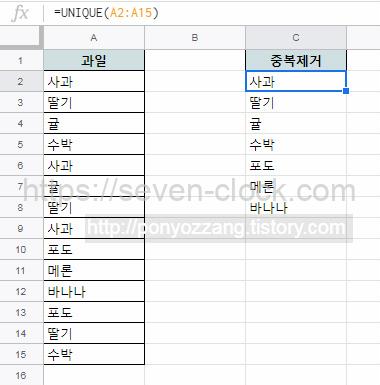
사용 수식
=UNIQUE(A2:A15)
A2 셀부터 A15 셀까지 과일 이름을 입력했습니다.
입력한 과일 종류 중에 중복된 과일 이름도 있습니다.
중복된 이름을 하나씩만 표시하면 종류는 몇 개 되지 않습니다.
B 열에는 UNIQUE 함수를 사용하여 중복된 값은 제거하고 하나씩만 표시되고 있습니다.
UNIQUE와 COUNTIF
UNIQUE 함수를 사용하여 중복된 값을 제거하고 한번씩만 표시하도록 했습니다.
하지만 중복된 값이 몇개씩 있었는지 확인하고 싶은 경우도 있습니다.
중복된 값이 몇개 인지 확인하기 위해 COUNTIF 함수를 사용해보겠습니다.
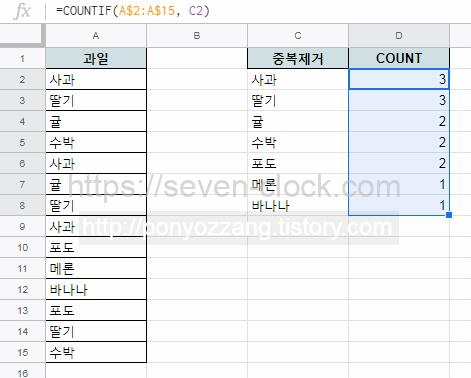
사용 수식
C열 =UNIQUE(A2:A15)
D열 =COUNTIF(A$2:A$15, C2)
먼저 C 열에는 UNIQUE 함수를 사용하여 중복된 값을 제거하고 표시하도록 하였습니다.
D 열에서는 COUNTIF 함수를 사용하여 중복된 값이 제거된 값을 가지고 중복 값을 제거하기 전 값의 범위에서 카운터를 하고 있습니다.
정리
구글 스프레드 시트에서 중복된 값을 제거하는 방법으로 UNIQUE 함수를 사용해 표시해봤습니다.
다른 함수들과 같이 사용해서 원하는 표를 간단하고 빠르게 만들 수 있습니다.

댓글